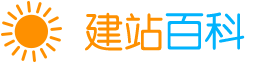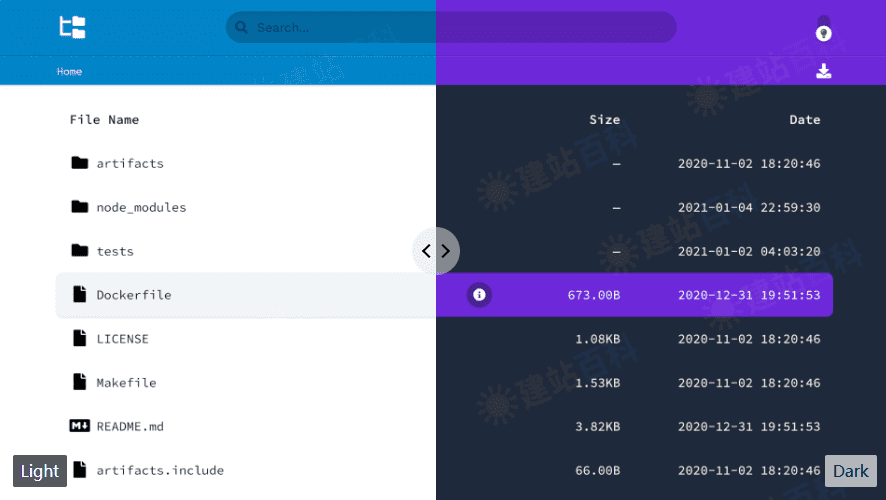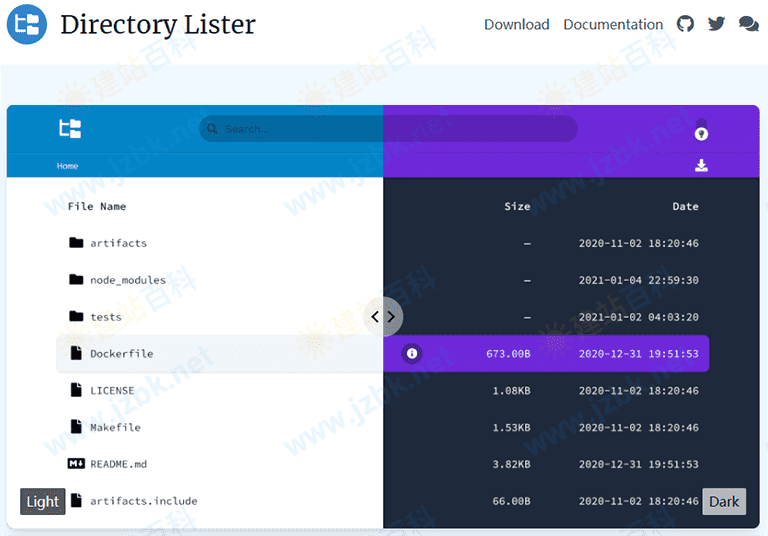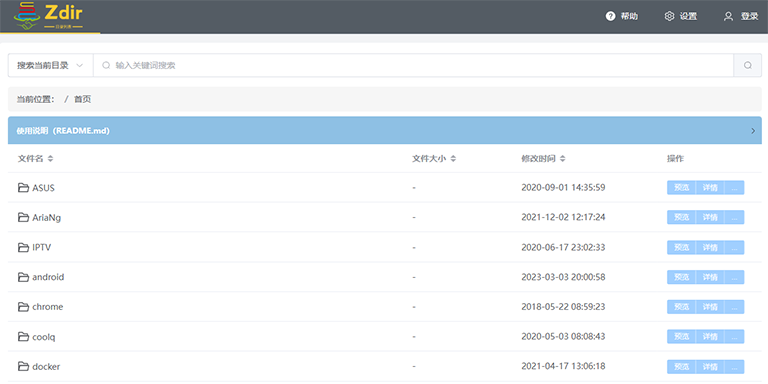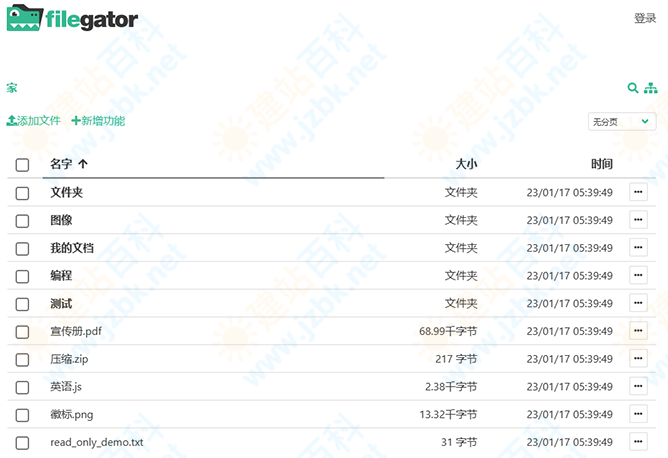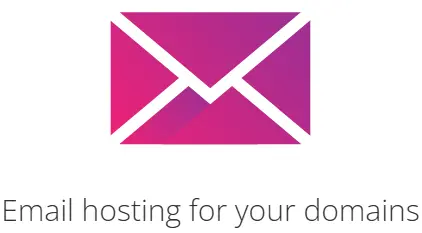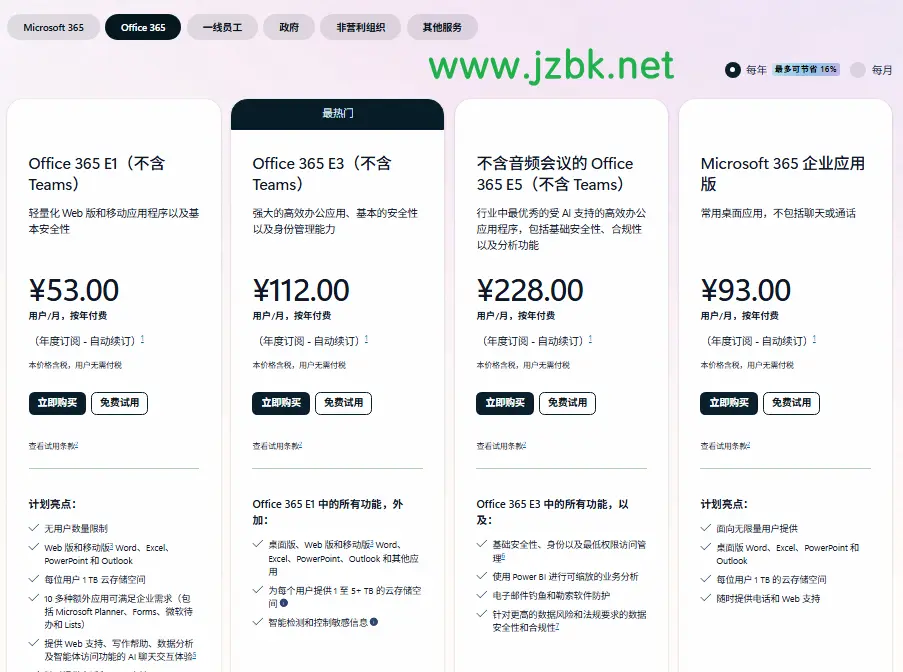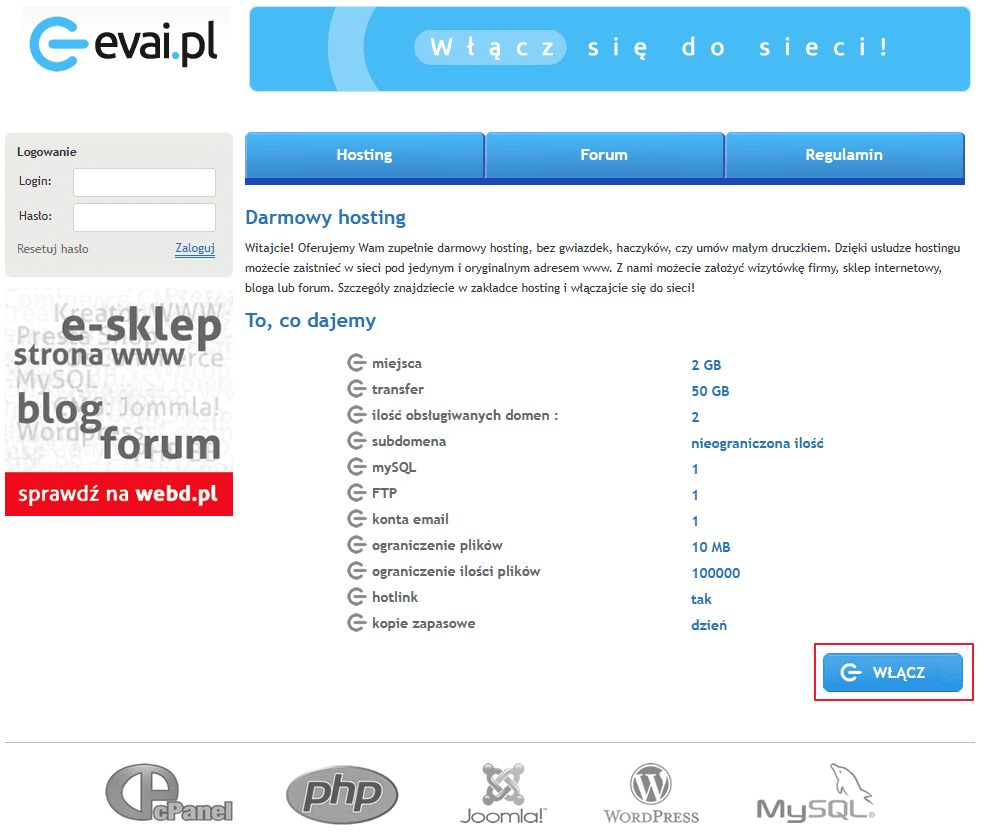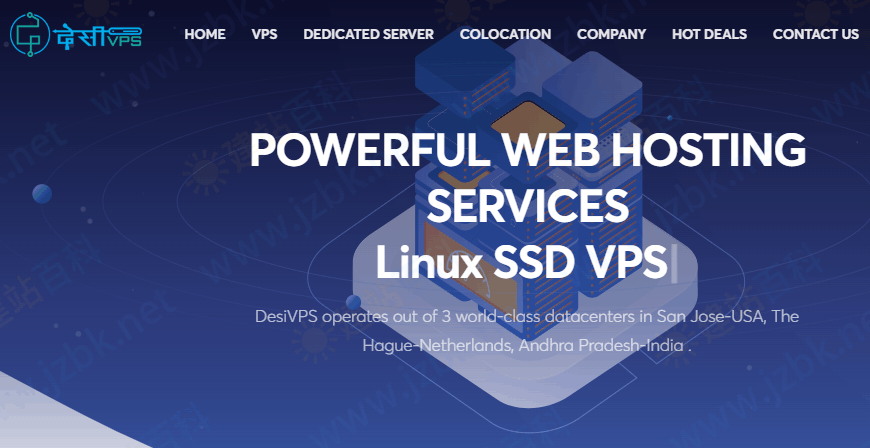相信大多数人都想过折腾一个自己的网盘系统吧,今天他来了,建站百科老王带你走进自建网盘系统之路。今天要介绍的网盘系统为 可道云 私有存储系统,特点简单易用,桌面化,类似你的pc电脑。无论你是大神还是小白都符合你口味!
早期叫做芒果云,是没有数据库的,直接下载扔到网站根目录就直接可以使用了,后来更名为可道云,进行了升级操作,需要数据库,各类文件也加强了。支持外联文件下载查看,以及设置文件查看密码登操作!
个人用户10个用户以内可以免费使用,十个以上需要付费,个人用足够了安装也是十分简单的,今天带你走进宝塔面板手动安装可道云网盘系统!官方有宝塔一键系统,但是不喜欢一键,还是手动折腾下吧!安装非常的简单!
下面教程开始
第一步:
我们访问官网下载源码到本地,下载地址:https://kodcloud.com/download/
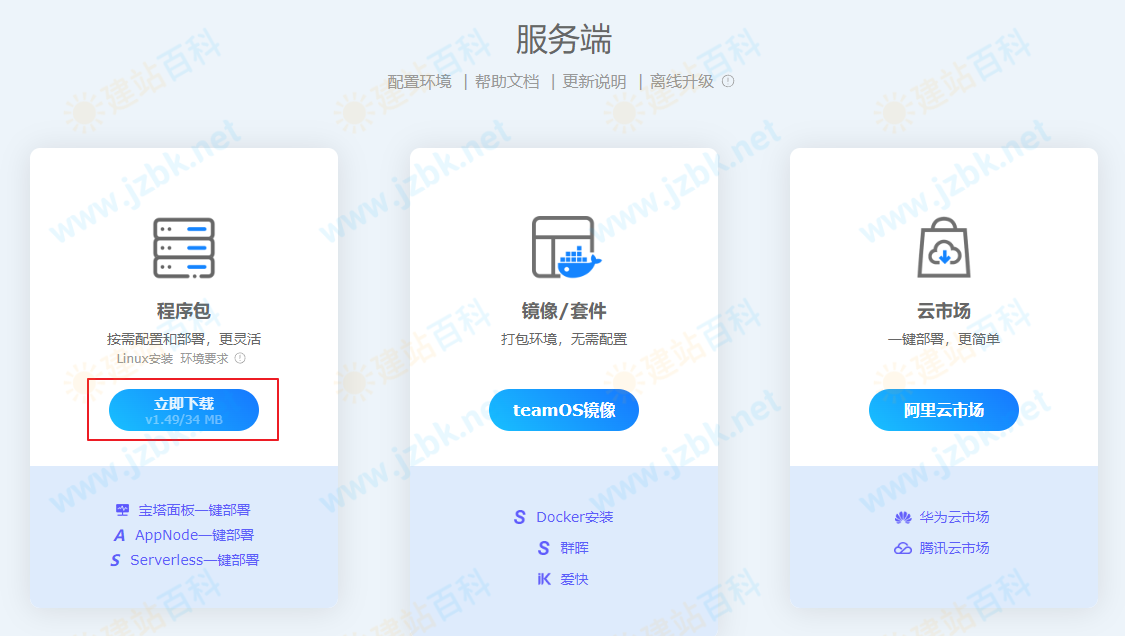
第二步:
在宝塔创建一个网站,绑定,并且做好域名dns解析,然后把刚才下载的源码上传到这个网站根部,并且解压到根目录即可!
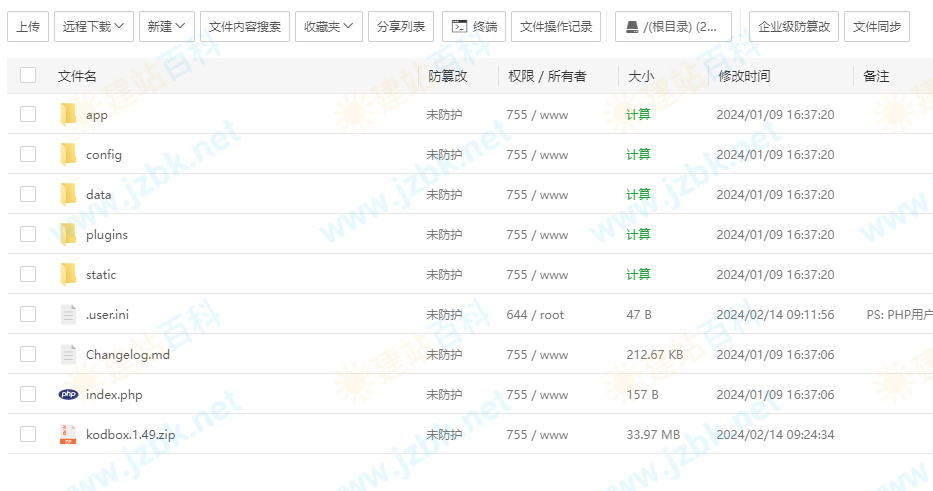
第三步:
我们在宝塔面板后台创建一个数据库,等一下要用得到!
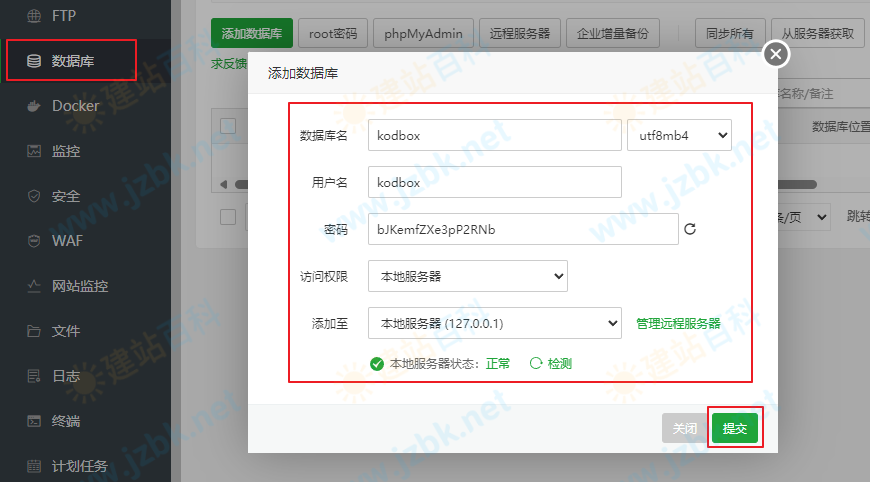
第四步:
直接在浏览器访问我们绑定的这个域名,然后就可以看到如下图开始安装前的检测。这里我们可以看到一些建议开启的函数被禁用了,我们需要到宝塔设置下操作!
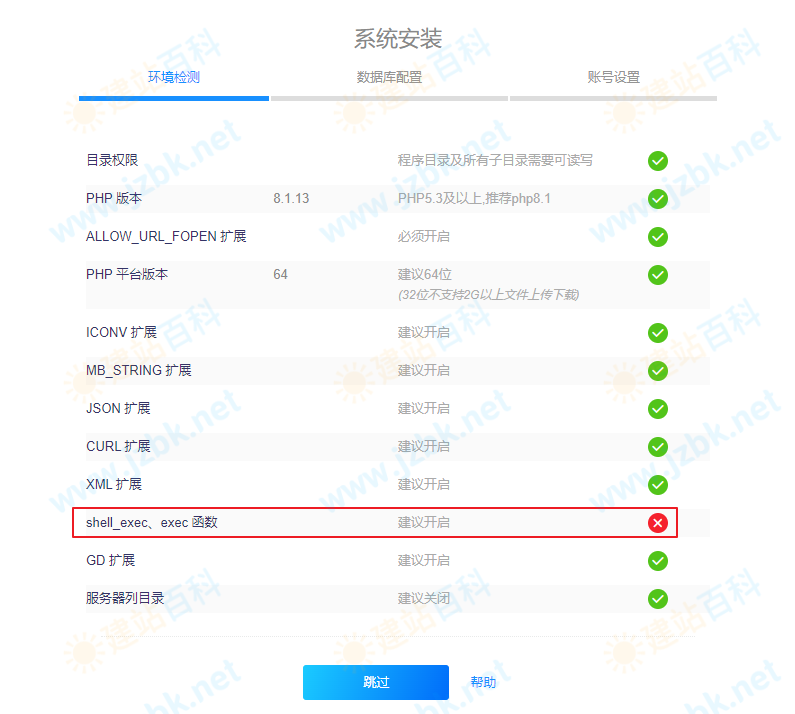
第五步:
这里我们在宝塔应用中心,已安装 找到php,点击后面的设置选项,然后找到,禁用函数选项,把上一步显示的shell_exec、与exec两个删除即可解除禁用!
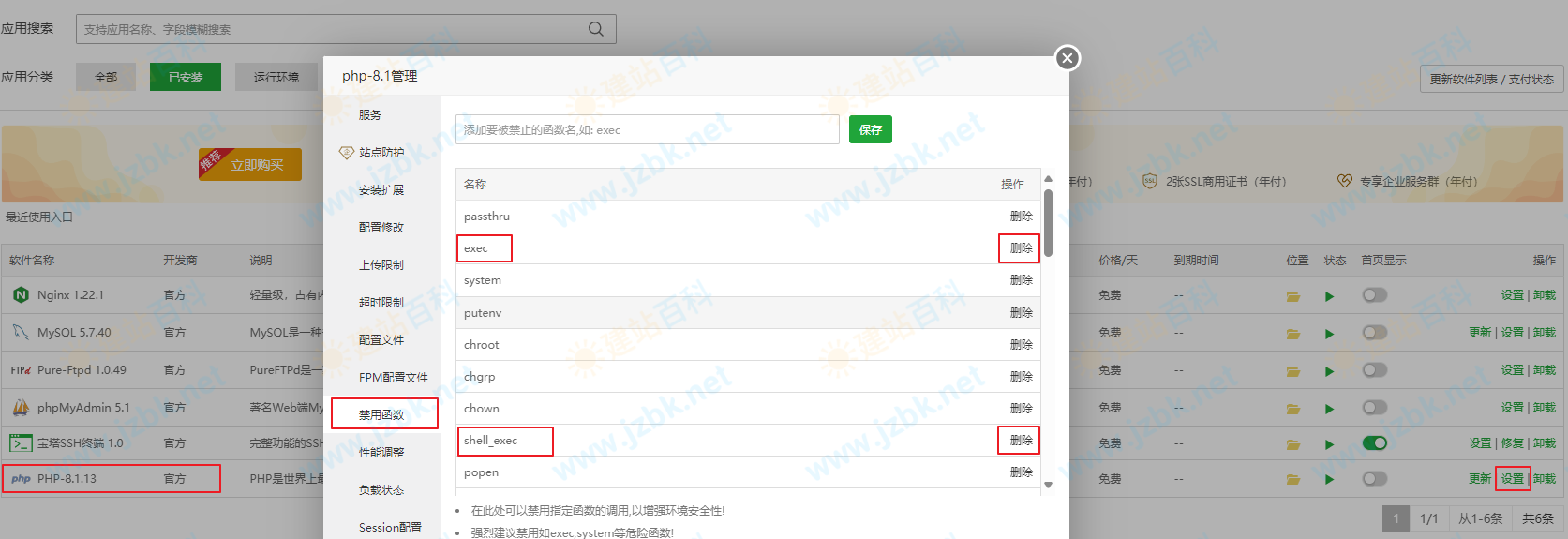
第六步:
我们切换到安装界面,然后刷新网页,这下可以看到检测全部通过,我们点击下一步继续安装!
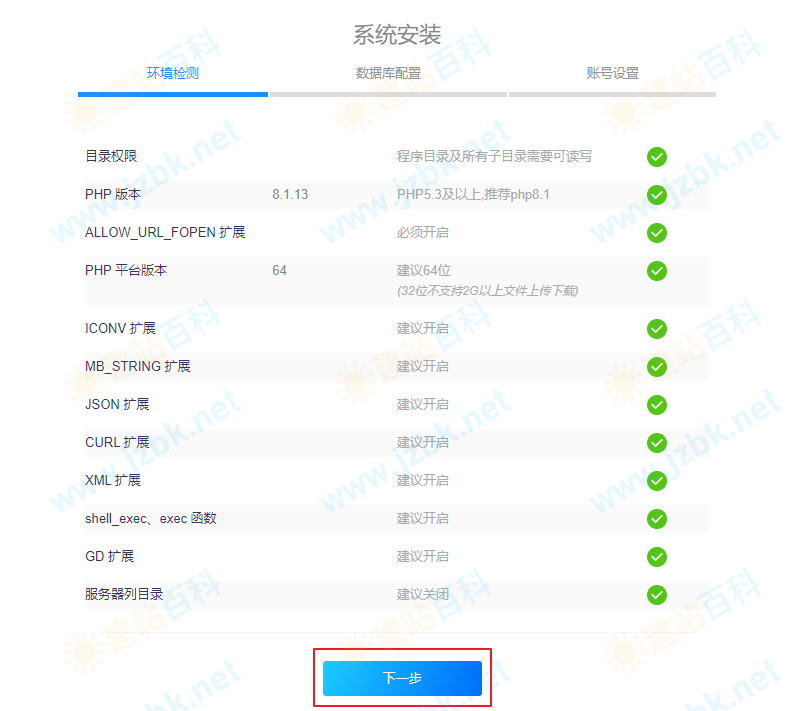
第七步:
这里需要填写数据库信息的,我们点击选择MySQL,然后去宝塔后台复制我们提前创建好的用户与密码相关资料,一一填写到里面,如下图即可,其他保持默认不要动,然后继续点击最下面确定!
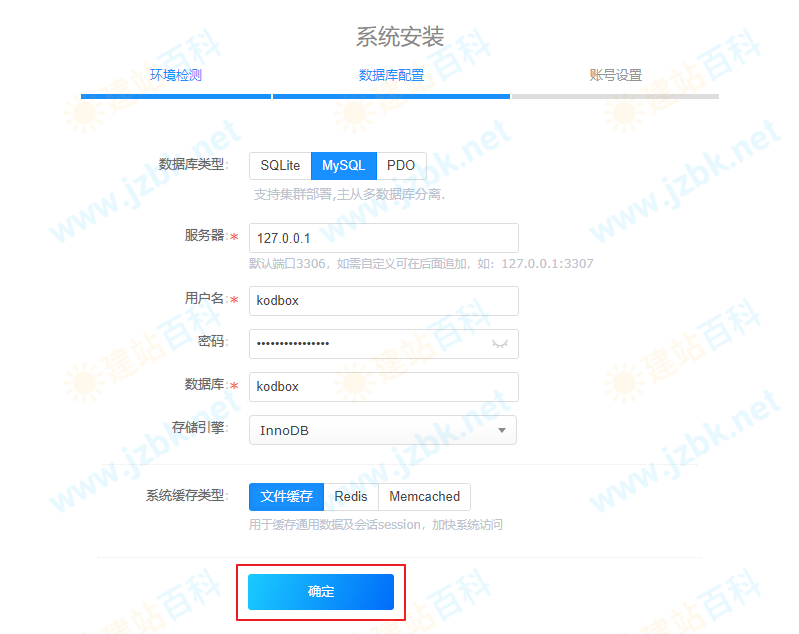
第八步:
这里需要我们自己创建一个管理员账户,自己随便填写即可,没有要求,填写好保存好账户与密码!点击确定!就大功告成了,稍等几秒后系统会自动跳转到登录页面!
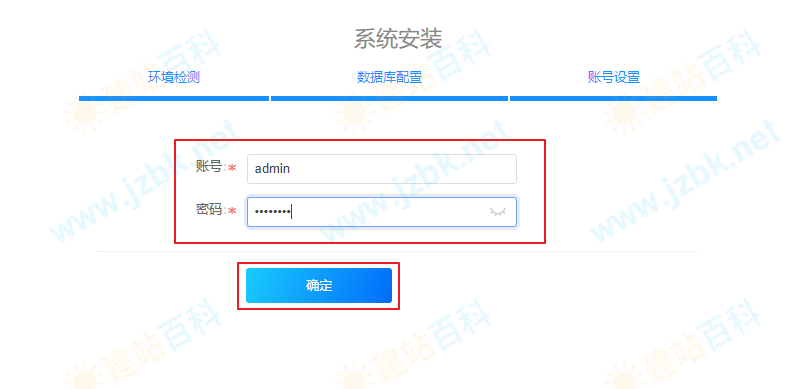
第九步:
等了界面我们可以看到左上角一个多国语言选项,可以随意切换语言,下面还有多种登录方式,这个你可以登录账户以后,在后台绑定第三方登录即可,可道云官网可以下载多个终端的客户端,十分方便,比如安卓客户端,pc客户端,mac客户端等都有!
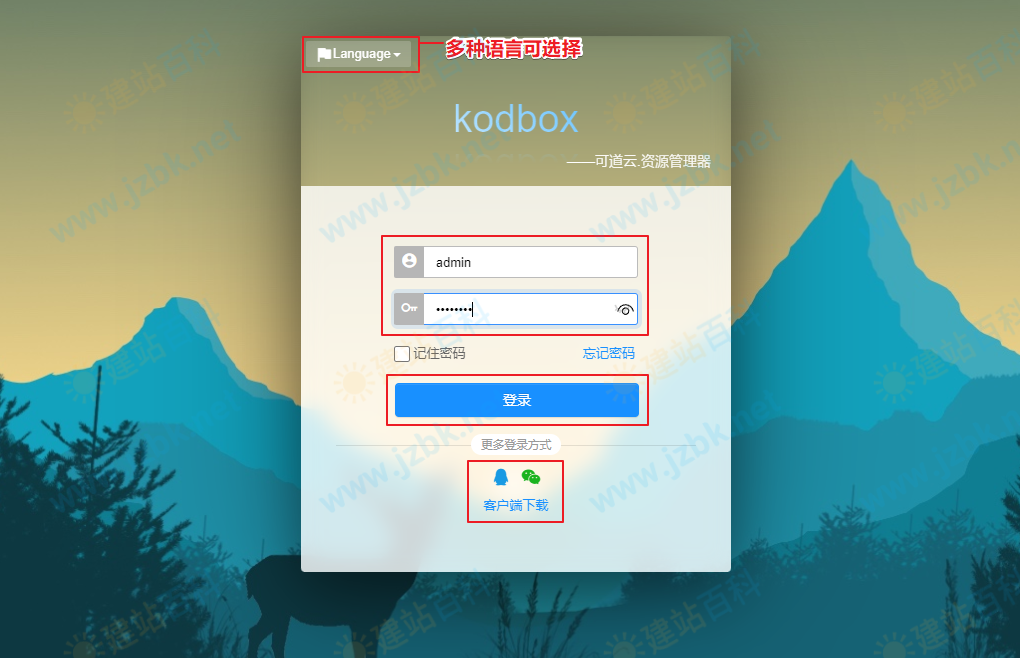
第十步:
等了后可以看到是不是很熟悉的味道,Windows桌面,没错,高度还原pc桌面,各种功能应有尽有,文件管理桌面化,还可以多人协作办公,右下角可以进行网盘详细设置与用户创建删除等各种操作!
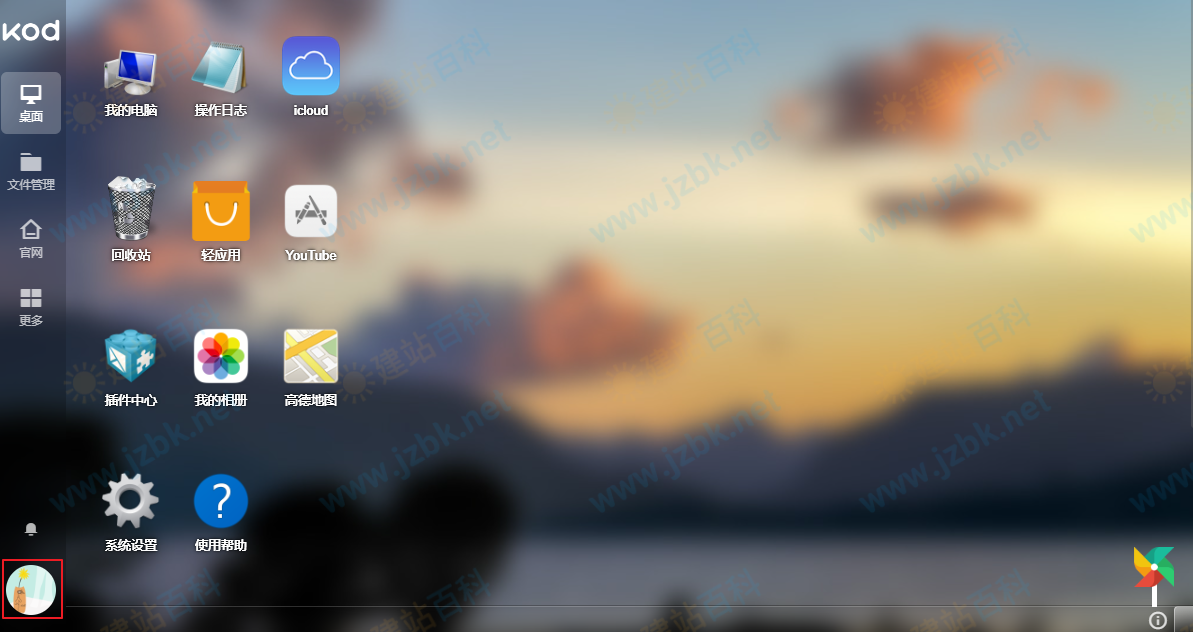
好了小伙伴们,教程到此结束,可道云国产网盘系统,你值得拥有,老品牌靠得住,主要个人免费,简单实用,还有全平台客户端。需要的小伙伴赶紧行动起来吧!